Cara Menghemat Kuota Data Google Meet Saat Belajar Online
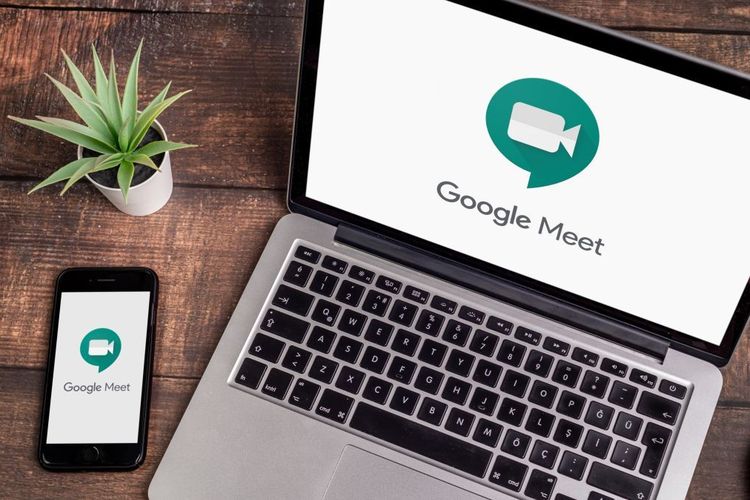
KOMPAS.com - Google Meet merupakan salah satu aplikasi video conferencing populer yang banyak digunakan selama pandemi Covid-19, termasuk dalam kegiatan pembelajaran jarak jauh alias PJJ.
Meski bermanfaat, namun penggunaan Google Meet yang terlalu lama dapat menguras kuota data internet dengan jumlah yang cukup besar.
Menurut Google, pengguna Google Meet setidaknya dapat menghabiskan kuota data sebanyak 2,6 GB per jam dalam pengaturan kualitas video HD (720p). Sementara, penggunaan Google Meet pada kualitas SD (480p) dapat memakan kuota internet sebanyak 0,9 GB setiap jamnya.
Baca juga: Fitur Google Meet yang Perlu Diketahui Siswa untuk PJJ, Salah Satunya Bisa Hemat Kuota
Angka ini bisa berlipat-lipat karena durasi belajar online biasanyamencapai beberapa jam setiap harinya. Untungnya, Google menyediakan cara untuk menghemat penggunaan kuota data agar tidak boros.
Untuk mengetahuinya, silakan simak langkah-langkah di bawah ini, sebagaimana dihimpun KompasTekno dari Tech Republic, Rabu (18/8/2021).
Cara menghemat penggunaan data Google Meet di Android dan iOS
Fitur untuk menghemat penggunaan data dapat ditemukan di Google Meet versi Android dan iOS. Cara mengaktifkannya adalah sebagai berikut.
- Tekan ikon tiga garis horizontal yang terdapat pada aplikasi Google Meet.
- Selanjutnya, pilih menu Settings dan geser toggle pada opsi "Limit data usage".
- Setelah opsi toggle tersebut aktif, maka Google Meet akan secara otomatis mengurangi penggunaan kuota internet selama sesi video conferencing berlangsung.
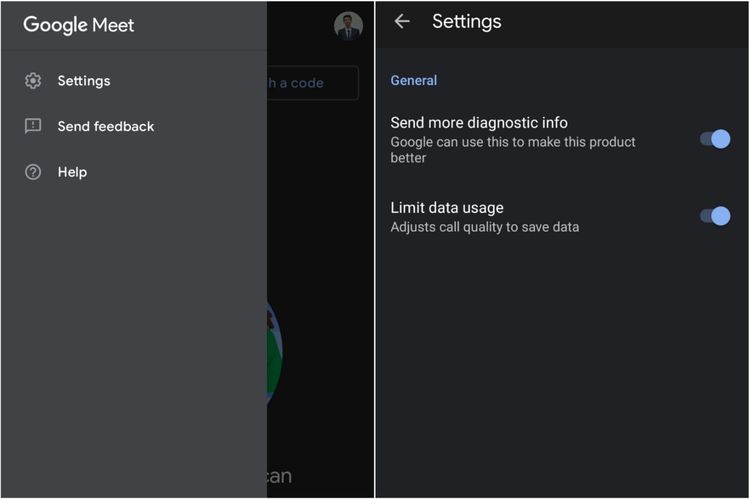 Cara menghemat penggunaan kuota internet di Google Meet.Cara menghemat penggunaan data Google Meet di PC desktop dan laptop
Cara menghemat penggunaan kuota internet di Google Meet.Cara menghemat penggunaan data Google Meet di PC desktop dan laptop
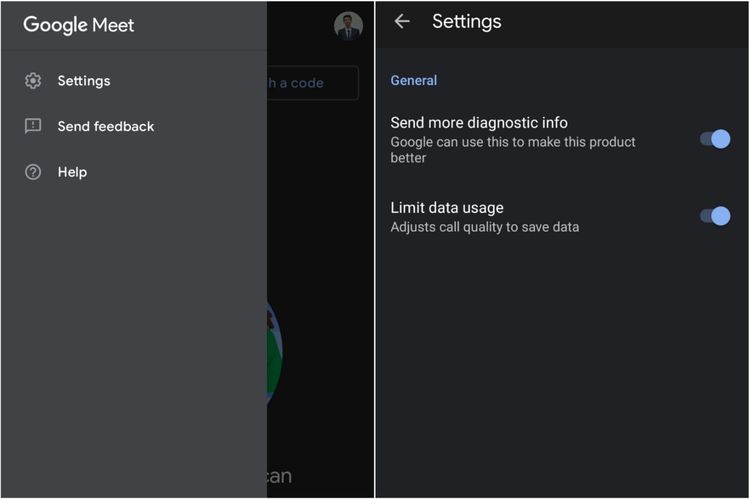 Cara menghemat penggunaan kuota internet di Google Meet.
Cara menghemat penggunaan kuota internet di Google Meet.Bagaimana dengan pengguna Google Meet versi web di komputer desktop dan laptop?
Anda dapat menurunkan resolusi video untuk mengurangi konsumsi data.
Baca juga: Fitur Google Meet yang Perlu Diketahui Siswa untuk PJJ, Salah Satunya Bisa Hemat Kuota
Resolusi bisa diturunkan baik untuk video yang dikirim (video dari komputer pengguna) maupun video yang diterima (video dari peserta lain dalam meeting). Caranya sebagai berikut.
- Buka menu Settings setelah masuk ke sebuah sesi Google Meet.
- Pada menu tersebut, pilih opsi Video dan pilih opsi standard definiton (360p) pada pilihan Send resolution.
- Lalu pada opsi Receive resolution, klik pilihan Standard definiton (360p).
- Untuk mengurangi konsumsi data agar menjadi seminim mungkin, Anda juga dapat menonaktifkan kamera video dengan memilih opsi Audio only.
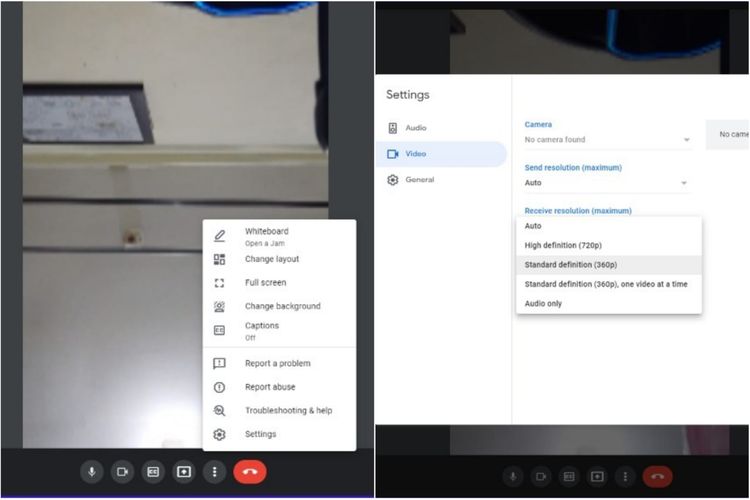 Cara mengatur resolusi video Google Meet di PC untuk menghemat penggunaan kuota internet selama meeting berlangsung.
Cara mengatur resolusi video Google Meet di PC untuk menghemat penggunaan kuota internet selama meeting berlangsung.Pengaturan di atas bisa dilakukan oleh peserta meeting. Selain dari sisi peserta, host di Google Meet juga bisa mengatur resolusi video yang ditampilkan selama sesi video conferencing berlangsung. Caranya di bawah ini.
Baca juga: 3 Cara untuk Menjadwalkan Rapat di Google Meet
- Buka menu Apps pada laman Google Meet dan pilih opsi Google Workspace.
- Kemudian, pilih opsi Settings for Google Meet > Meet video settings.
- Pada sub-menu Default video quality, host dapat memilih opsi Limited video bandwidth untuk membatasi kecepatan uplink menjadi 1 Mbps.
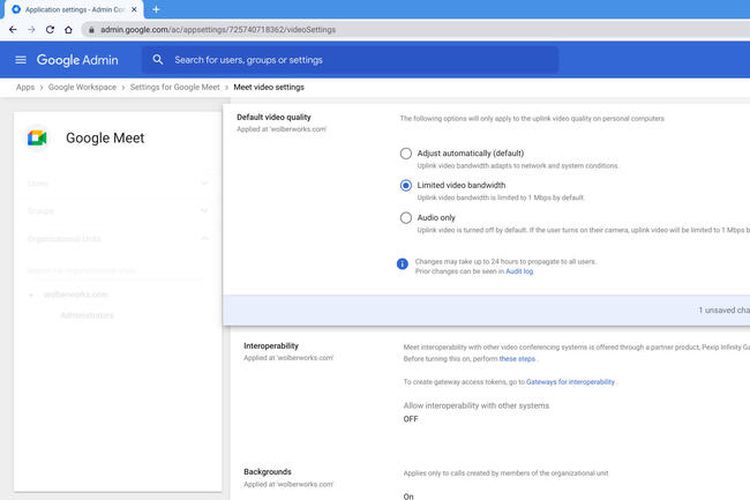 Cara membatasi kecepatan uplink menjadi 1 Mbps untuk menghemat pengguaan kuota internet selama menggunakan Google Meet.
Cara membatasi kecepatan uplink menjadi 1 Mbps untuk menghemat pengguaan kuota internet selama menggunakan Google Meet.
































































